Puoi eseguire e testare il backend in locale ed eseguirlo utilizzando Android Studio.
Esecuzione e test del backend in locale
Dopo aver aggiunto il modello di backend di Endpoints, devi testarlo localmente per creare per assicurarti che il tuo ambiente funzioni correttamente. Per eseguire il modello di backend in locale:
Fai clic su Esegui > Modifica configurazioni per aprire Configurazioni di esecuzione/debug modulo:
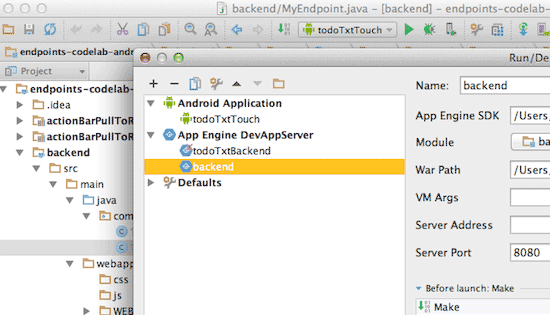
Tieni presente che quando aggiungi il modello di modulo di backend al progetto, viene creata una nuova configurazione di esecuzione per il backend, che ha il nome del modulo assegnato durante la creazione del backend.
Nel riquadro a sinistra, in App Engine DevAppServer, individua il modulo di backend appena aggiunto, selezionalo e fai clic su OK.
Fai clic su Crea > Ricrea il progetto e attendi il completamento della build.
Seleziona Esegui > Esegui
<your-backend-module-name>per avviare il backend nel server di sviluppo App Engine locale in Android Studio: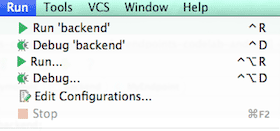
Attendi l'avvio del backend nel server di sviluppo. quando termina viene visualizzato un messaggio simile al seguente nella console:
Jun 18, 2014 4:07:30 PM com.google.appengine.tools.development.AbstractModule startup INFO: The admin console is running at http://localhost:8080/_ah/admin Jun 18, 2014 4:07:30 PM com.google.appengine.tools.development.DevAppServerImpl doStart INFO: Dev App Server is now runningVai alla pagina http://localhost:8080 sulla macchina su cui è in esecuzione il progetto Android Studio. Se è andato tutto bene, dovresti visualizzare la seguente pagina:
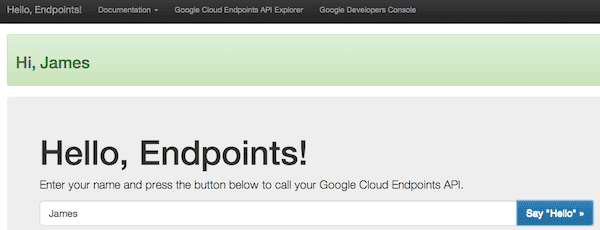
(la pagina mostrata è per il backend di Endpoints. La pagina per l'altro backend saranno leggermente diversi).
Nota i link nella parte superiore della pagina, in particolare quello che ti rimanda alla console Google Cloud, dove puoi creare o configurare progetto. Avrai bisogno di un progetto per eseguire il deployment del backend al termine delle operazioni di sviluppo e test.
A questo punto, il backend predefinito del modello è in esecuzione correttamente. Tuttavia, la tua app per Android non è ancora connessa al backend. Per accedere al , devi aggiungere del codice alla tua app per Android come descritto file README appropriato:
- Modulo servlet Java di App Engine
- Modulo Java Endpoints di App Engine
- Backend App Engine con Google Cloud Messaging
Devi inoltre aggiungere il comportamento personalizzato che preferisci per il backend che hai a disposizione.
Test del backend Endpoints utilizzando Explorer API
Per i backend con endpoint, puoi testare il funzionamento dell'API direttamente utilizzando Explorer API di Google integrato:
Avvia ed esegui il backend in locale come descritto in precedenza.
Vai alla pagina http://localhost:8080/_ah/api/explorer sulla macchina su cui è in esecuzione il progetto Android Studio. Se tutto è andato bene, dovresti visualizzare una pagina simile alla seguente:
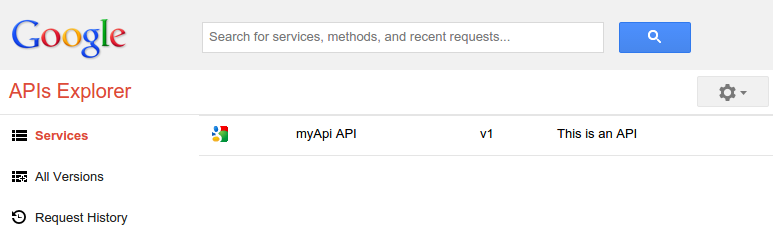
Fai clic sul nome dell'API, ad esempio API myApi, per visualizzare i metodi disponibili in questa API.
Fai clic su un metodo, ad esempio myApi.sayHi per visualizzare il modulo Explorer per questo metodo:
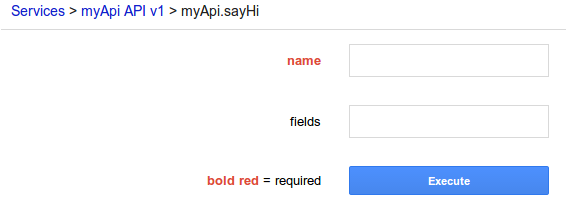
Fornisci un valore per il campo di immissione, se presente; usando il backend predefinito Ad esempio, fornisci il tuo nome nel campo name. Fai clic su Esegui e controlla la risposta prevista in Risposta.
Deployment dei backend
Se il backend funziona localmente, puoi eseguirlo in Google App Engine.
Prima di eseguire il deployment del backend, devi creare un progetto Cloud per il backend e aggiungere l'ID progetto al backend, come descritto nel file README del modello di backend (modulo Servlet/ modulo Endpoints/ backend con Google Cloud Messaging) Per eseguire il deployment del backend in App Engine da Android Studio:
Interrompi il backend, se è in esecuzione localmente, selezionando Esegui > Interrompi.
Esegui Compila > Esegui il deployment del modulo in App Engine.
- Se esegui questa attività per la prima volta, ti verrà chiesto di accedi con il tuo Account Google. Scegli un account e accedi.
Nella finestra di dialogo Esegui il deployment in App Engine, seleziona il modulo. Dall'elenco a discesa Esegui il deployment per:, scegli un'opzione Progetto Google Cloud Console (in questo esempio,
backend-example-352).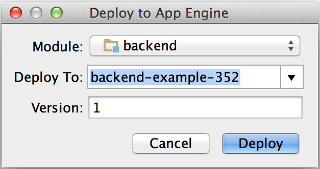
Scorri fino in fondo all'elenco a discesa se devi creare un nuovo progetto o accedere con un altro account:
- Per creare un nuovo progetto, scorri fino in fondo al menu a discesa e fai clic su Fai clic qui. Si aprirà la console Google Cloud per creare il progetto. Torna alla finestra di dialogo di Android Studio e fai clic sul pulsante Aggiorna per includere il nuovo progetto nel menu a discesa. Seleziona il nuovo progetto.
- Se vuoi creare un nuovo account o specificare un altro account esistente, scorri fino alla fine del menu a discesa e fai clic su Aggiungi account.
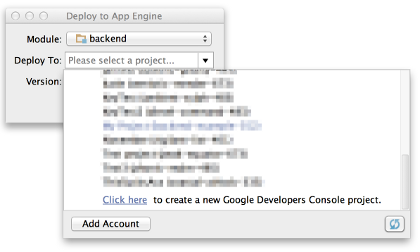
Torna alla finestra di dialogo Esegui il deployment in App Engine e fai clic su Esegui il deployment. Puoi monitorare lo stato dell'implementazione nella console di Android Studio.

